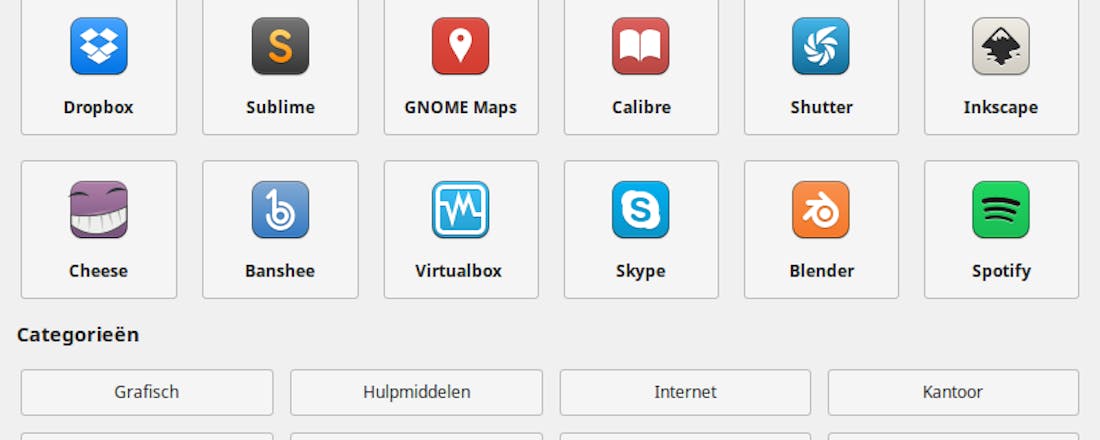Linux-software installeren kan zoal op deze manieren
De afgelopen jaren zijn er voor Linux-gebruikers heel wat nieuwe methodes ontwikkeld om software te installeren. Wil je Linux-software installeren, dan zie je door de bomen wellicht het bos niet meer. Welke opties heb je?
Vroeger bevatte elke Linux-distributie gewoon één package manager. Dat programma stond in voor alle softwaregerelateerde taken. Vergelijken we dat met de laatste versie van Linux Mint, dan zien we dat die taken verdeeld zijn over maar liefst zes (!) programma’s. En dan spreken we nog niet over extra tools, zoals Snap of Flatpak. De bedoeling van al die programma’s is natuurlijk om het installeren van software gebruiksvriendelijker te maken. Maar door de wildgroei aan extra tools dreigen de ontwikkelaars hun doel voorbij te schieten.
Veel beginners raken snel de weg kwijt tussen al die tools met soms overlappende functionaliteit. In dit artikel zetten we daarom alles even op een rijtje voor jou. We beginnen met een stukje geschiedenis, want zo begrijp je beter hoe Linux Mint in de huidige situatie is beland. Je vindt alle programma’s terug in het Beheer-menu, behalve het eerste (daarvoor is geen menu entry aanwezig).
Pakketen en pakketbronnen
Software voor Debian, Ubuntu en Linux Mint wordt gebundeld in pakketbestanden met de extensie .deb. Vóór de introductie van package managers – inmiddels alweer zo’n 20 jaar geleden – installeerde je software door handmatig een aantal pakketbestanden te downloaden en in de juiste volgorde te installeren. Vandaag de dag kom je .deb-bestanden vooral tegen bij closedsource-software of bij minder bekende software die (nog) niet in een repository is opgenomen.
Dubbelklik je op zo’n bestand, dan opent Mint het in de GDebi-pakketinstalleerder. GDebi controleert of er nog extra pakketten nodig zijn om het programma te gebruiken: dat zijn in het Engels de zogenoemde dependencies (afhankelijkheden). Wil je het pakket installeren, dan downloadt en installeert GDebi meteen ook alle afhankelijkheden voor jou.
Afhankelijke pakketten (‘dependencies’) haalt GDebi van de servers van Linux Mint en Ubuntu. Daar staan verschillende verzamelingen van pakketten die uitvoerig getest zijn voor één specifieke distributie. Zo’n verzameling pakketten noemt men een repository. In het programma Pakketbronnen zie je welke repositories jouw systeem gebruikt en schakel je specifieke repositories in of uit. De repositories zijn onderverdeeld in drie categorieën:
Officiële pakketbronnen: bevat de repositories van Linux Mint (voor Mint-specifieke pakketten) en Ubuntu (voor alle andere pakketten). Voor beide repositories kan je een server dichter bij huis selecteren om pakketten sneller te downloaden. PPA’s: dit zijn persoonlijke repositories van allerlei vrijwilligers. Vaak vind je op webpagina’s instructies om een PPA toe te voegen als je een splinternieuw programma wilt installeren. Besef wel dat pakketten uit PPA’s niet getest zijn door de ontwikkelaars van Linux Mint. Inschakelen op eigen risico dus! Extra pakketbronnen: grotere projecten bieden vaak een eigen repository aan met up-to-date software. Zulke repositories activeer je door hier de repository-url toe te voegen. Pakketten uit dergelijke repositories zijn over het algemeen betrouwbaarder en uitvoeriger getest dan die uit PPA’s. Ook closedsource-pakketten worden soms via extra repositories verspreid.
Officiële pakketbronnen: bevat de repositories van Linux Mint (voor Mint-specifieke pakketten) en Ubuntu (voor alle andere pakketten). Voor beide repositories kan je een server dichter bij huis selecteren om pakketten sneller te downloaden.
PPA’s: dit zijn persoonlijke repositories van allerlei vrijwilligers. Vaak vind je op webpagina’s instructies om een PPA toe te voegen als je een splinternieuw programma wilt installeren. Besef wel dat pakketten uit PPA’s niet getest zijn door de ontwikkelaars van Linux Mint. Inschakelen op eigen risico dus!
Extra pakketbronnen: grotere projecten bieden vaak een eigen repository aan met up-to-date software. Zulke repositories activeer je door hier de repository-url toe te voegen. Pakketten uit dergelijke repositories zijn over het algemeen betrouwbaarder en uitvoeriger getest dan die uit PPA’s. Ook closedsource-pakketten worden soms via extra repositories verspreid.
Synaptic pakketbeheerder
Met een package manager doorzoek je de geconfigureerde repositories om nieuwe software te installeren. Synpatic was de eerste package manager voor Ubuntu en Linux Mint en is nog altijd aanwezig op elk systeem. Voor beginners is Synaptic niet zo interessant. Het toont veel technische details van het package managementsysteem en blinkt niet uit in gebruiksvriendelijkheid.
©PXimport
Synaptic is immers opgebouwd rond individuele pakketten en niet rond applicaties. Zoek je bijvoorbeeld op ‘Gimp’, dan vind je 35 pakketten terug. Daarvan heb je er minstens 7 nodig voor een bruikbare Gimp-installatie in het Nederlands. Maar in normale omstandigheden heb je Synaptic gelukkig zelden nodig. Het is vooral geschikt om specifieke, individuele pakketten te installeren of om problemen met het package management op je systeem op te lossen.
Programmabeheer
Zoek je extra software, open dan eerst het nieuwere Programmabeheer. Dat programma probeert de gigantische hoeveelheid pakketten op een overzichtelijke manier te ordenen. In het startscherm kies je een categorie, waarna je een lijst van populaire programma’s te zien krijgt. Bij elk programma vind je een score (op basis van beoordelingen door gebruikers), een korte beschrijving, enkele screenshots en een link naar de website ervan. Helaas zijn niet alle categorieën verder onderverdeeld.
Zo vind je onder Grafisch wel de categorieën 3D, tekenen, fotografie enzovoort, maar onder Hulpmiddelen staan back-upprogramma’s, rekenmachines en programma’s voor systeembeheer kriskras door elkaar. Gelukkig vind je met de zoekfunctie altijd wel iets van je gading. Let wel op dat de zoekfunctie slechts binnen de gekozen categorie zoekt, tenzij je ze op het startscherm gebruikt.
Stuurprogrammabeheer
Tot slot willen we nog twee kleinere tools vermelden. Stuurprogrammabeheer is specifiek ontwikkeld om de juiste drivers voor jouw hardware te installeren. Voor bijvoorbeeld videokaarten heb je de keuze uit opensource- of closedsource-drivers. Die laatste zijn vooral interessant voor gaming. Stuurprogrammabeheer helpt je om gemakkelijk te wisselen tussen de opensource- en closedsource-drivers.
Via Bijwerkbeheer configureer en installeer je dan weer beveiligingsupdates op je systeem. Meestal start je dat programma niet manueel: een notificatie in de taakbalk toont je wanneer updates beschikbaar zijn.